Bagaimana meng-Enable Ping Pada Windows Server 2016 Firewall
Secara default Windows Server 2016, Firewall pada Windows Server 2016 dikonfigurasi untuk meng-drop semua lalu lintas ICMP masuk. Ini termasuk permintaan echo (pong) yang umum dari sebuah ping, hal ini dapat membuat troubleshooting jaringan menjadi sulit.
Artikel ini akan membahas cara mengizinkan ping melalui Windows Firewall.
Secara umum biasanya kita hanya menonaktifkan seluruh fungsi Firewall, namun ini tidak disarankan karena Windows Firewall melakukan pekerjaan yang baik dalam memberikan perlindungan sistem tingkat dasar. Kita akan hanya akan mengizinkan aturan khusus yang diperlukan untuk memungkinkan ping berhasil.
Mengizinkan ping malalui Windows Firewall
- Pertama kita perlu membuka Windows Firewall, ini bisa dilakukan dengan beberapa cara. Metode favorit saya adalah dengan menekan tombol Windows untuk membuka start, lalu mulai mengetik firewall. Seperti yang ditunjukkan di bawah ini Windows Firewall dengan Advanced Security akan ditampilkan, klik ini.
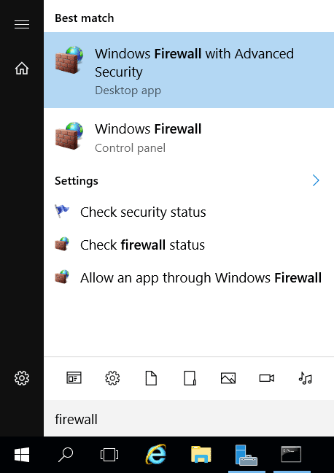
Atau Anda cukup mengetik ‘firewall’ dan tekan enter di PowerShell untuk membuka antarmuka yang sama.
- Pilih Windows Firewall with Advance Security, Window Advance Security akan terbuka, pilih Inbound Rules dari menu di sebelah kiri.
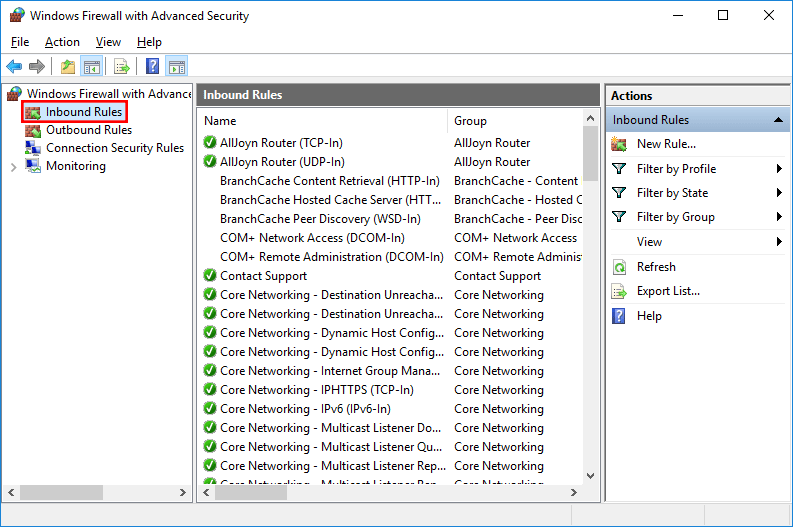
- Dari Rules List yang ada di bawah Inbound Rules pilih “File and printer Sharing (Echo Request – ICMPv4-In)” dan enable aturannya.
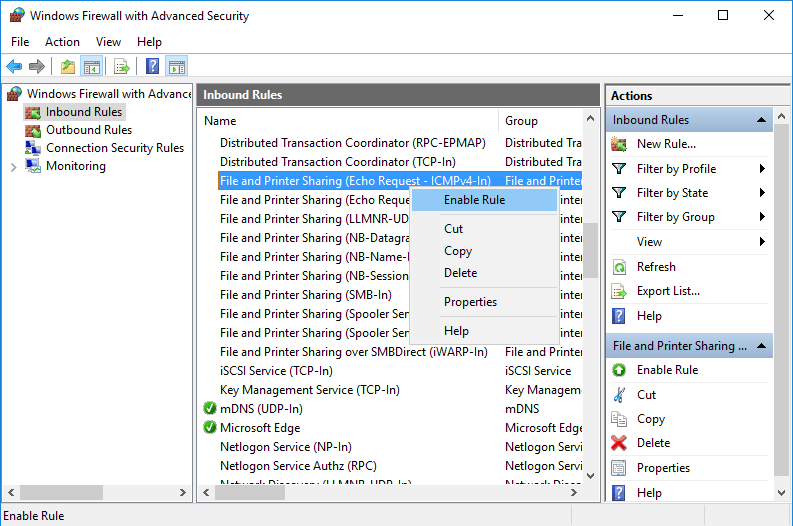
Perhatikan bahwa ini hanya akan mengizinkan permintaan IPv4, jika Anda memerlukan IPv6 maka Enable Rule “Echo Request – ICMPv6-In“.
- Setelah di-Enable, server harusnya dapat menanggapi permintaan ping. Dari desktop saya, saya mulai melakukan ping ke mesin virtual Windows Server 2016 saya di 192.168.213.129 dan pada gambar berikutnya terlihat ping ditanggapi oleh server.
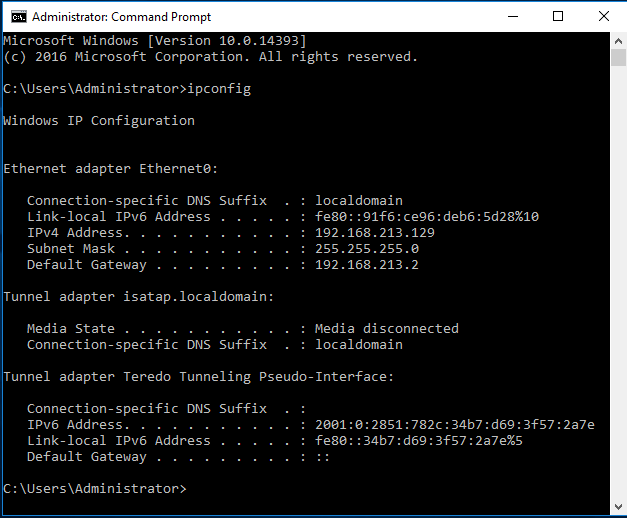
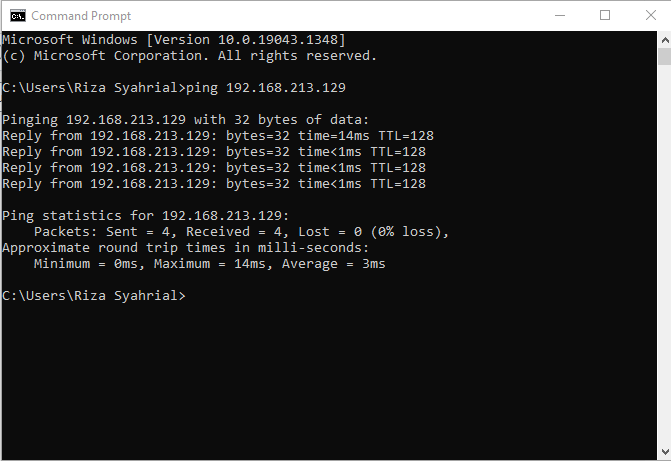
Kesimpulan
Secara default Windows Firewall mencegah permintaan gema ICMP, ini menyebabkan server tidak merespons ping. Dengan meng-Enable Rule firewall ini, kita telah mengaktifkan ping, yang dapat membantu kita troubleshooting jaringan.
